6 sikre indstillinger i mobilbank-appen, du bør aktivere
De fleste af os tjekker saldoen i supermarkedskøen, overfører penge mellem venner på få sekunder og spærrer kortet med et enkelt tryk
Mobilbank-appen er blevet vores digitale pung - og den frister både lommetyve og cyberkriminelle. Mens bankerne har høje sikkerhedsstandarder på deres servere, er din telefon ofte den svageste led i kæden.
Heldigvis gemmer appen på en række kraftfulde indstillinger, som alt for mange brugere overser. Ved at aktivere dem kan du lukke de mest almindelige smuthuller, inden nogen når at få fingre i dine kroner og personlige data.
I denne guide viser IT Forum Danmark dig seks konkrete sikkerhedsindstillinger, der tager få minutter at slå til - men som kan spare dig for både sved, tårer og uønskede træk på kontoen. Læs med, og gør din mobilbank lige så sikker som bankboksen.
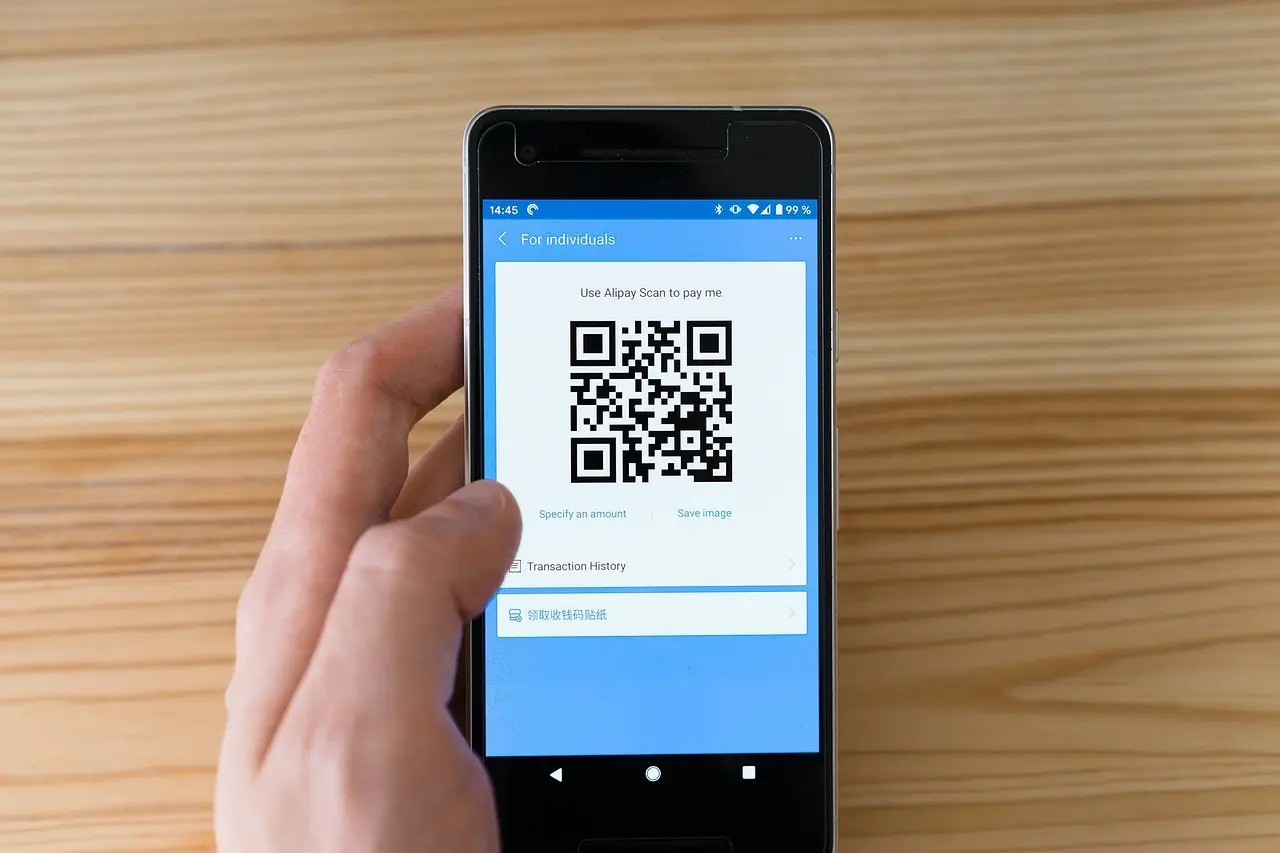
Aktiver biometrisk login og en stærk, unik kode
Det stærkeste værn mod mobilbank-snyd er kombinationen af biometri og en unik, lang pinkode. Når du aktiverer Face ID, Touch ID eller en tilsvarende fingeraftryks-/ansigtsfunktion, får du en lynhurtig og brugervenlig lås, der samtidig er markant sværere at omgå end et rent tal- eller mønsterkodeord. Biometri bør dog
På både iOS og Android finder du indstillingerne under Indstillinger → Sikkerhed/Biometri samt i selve bankappen (typisk under “Sikkerhed” eller “Log-ind”). Sørg for, at Face ID/Touch ID er slået til individuelt for appen - nogle banker kræver et ekstra tryk for at aktivere biometri i deres egen menu. Bekræft også, at appen accepterer kun dine registrerede biometriske data; fjern straks gamle fingeraftryk fra tidligere partnere eller familiemedlemmer.
Derudover bør du deaktivere alle “lette” login-metoder:
- Slå mønsterlåse, 4-cifrede PINs og “Stryg for at åbne” fra.
- Fravælg Smart Lock-funktioner, der logger dig ind, når mobilen er pålidelige steder (hjem, bilen, smartwatch).
- Undgå tredjeparts “password over-lays”, som kan lække koder til malware.
Til sidst: Gå ind i bankappens sikkerhedssektion og vælg, at der altid skal kræves biometri eller kode både ved app-start og ved kritiske handlinger (overførsler, tilføjelse af nye konti, ændring af beløbsgrænser). De fleste danske banker lader dig slå en “dobbeltkontrol” til, hvor du efter biometrisk login stadig skal taste koden ved større beløb. Det koster få sekunder ekstra, men kan spare dig for både misbrug og bekymringer.
Slå totrinsgodkendelse til for betalinger og nye modtagere
Én af de mest effektive måder at forhindre uautoriserede transaktioner på er at kræve totrinsgodkendelse (2FA) hver gang der sker bevægelser på kontoen. 2FA betyder, at du - ud over din normale pinkode eller biometriske login - skal bekræfte handlingen med f.eks. MitID-signering, en engangskode (OTP) via SMS eller en godkendelses-app. Skulle nogen få fat i din adgangskode, er det altså stadig umuligt at sende penge eller ændre kontoindstillinger uden den ekstra bekræftelse.
Gå ind i app-indstillingerne og sørg for, at 2FA er slået til ved følgende hændelser:
- Overførsler og straksbetalinger - både til egne og eksterne konti
- Registrering af nye betalingsmodtagere eller faste betalinger
- Ændringer af kort- og kontooplysninger (f.eks. hævegrænser, kortspærrer)
- Justering af appens sikkerhedsindstillinger, herunder ændring af login-metode
Når du aktiverer 2FA, kan du som regel vælge mellem flere metoder. Vælg den, der giver hurtigst og sikrest flow: MitID-godkendelser er ofte integreret direkte i banken og kræver blot et swipe, mens SMS-koder kan være nyttige som backup men er mere sårbare over for “SIM-swap”-angreb. Hvis din bank understøtter push-notifikationer til en separat godkendelses-app, er det som regel den mest brugervenlige og sikre løsning.
Slutteligt bør du teste, at 2FA fungerer som forventet: lav en lille intern overførsel, slet den igen, og kontroller, at du bliver bedt om ekstra bekræftelse hver gang. Gem eventuelle backup-koder et sikkert sted (ikke i din fotomappe), og vær opmærksom på phishing-forsøg, hvor svindlere ringer og påstår, de “bare lige” skal have dit MitID-godkendelsesnummer. Ingen bank vil nogensinde bede dig om at godkende en betaling, du ikke selv har igangsat.
Tænd realtidsnotifikationer – og skjul følsomme detaljer
Når du slår realtidsnotifikationer til i din mobilbank, får du besked få sekunder efter, at der er sket noget på din konto - hvad enten det er et login, et kortkøb i en onlinebutik eller en intern overførsel. Disse øjeblikkelige advarsler giver dig mulighed for straks at reagere, hvis noget ser mistænkeligt ud, og dermed begrænse et potentielt tab. Sørg for at aktivere push-notifikationer i både bankappen og telefonens indstillingsmenu, så de ikke bliver kvalt af stramme systemindstillinger eller strømbesparelser.
De fleste banker lader dig selv vælge, hvilke hændelser der skal udløse en alarm. Sæt flueben ved alle de punkter, hvor en angriber kan udnytte dig økonomisk:
- Login fra nye eller ukendte enheder
- Kortkøb - både kontaktløse og online
- Overførsler til andre konti eller MobilePay
- Ændringer i kontooplysninger, adresse, e-mail eller telefoninumre
- Justering af sikkerhedsindstillinger, f.eks. beløbsgrænser eller spærringer
Husk dog at beskytte dine oplysninger, selv når telefonen er låst. Gå ind under bankappens notifikationsindstillinger og vælg “Skjul beløb og kontonumre på låst skærm”. Så står der blot “Kortkøb gennemført” i stedet for “Kortkøb 7.499 kr. på 4571 **** 1234”, hvilket forhindrer nysgerrige blikke i at få adgang til dine sensitive data. Har din bank ikke denne funktion, kan du i iOS og Android vælge at vise “Kun badge” eller “Kun når oplåst” for appen-på den måde får du stadig alarmen, men detaljerne vises først, når du har verificeret dig med Face ID, fingeraftryk eller din kode.
Indstil beløbsgrænser og geografiske spærrer på kort og overførsler
At sætte personlige beløbsgrænser i mobilbank-appen er en af de mest effektive måder at minimere tab ved svindel eller fejl. De fleste banker lader dig definere både daglige og månedlige loftsbeløb for kortbetalinger, kontantudtag og konto-overførsler. Vælg et niveau, der afspejler dit normale forbrug, men som stadig giver luft til uforudsete udgifter - fx 2.000 kr. pr. dag og 10.000 kr. pr. måned på dit debetkort, mens du måske sætter højere grænser på et kreditkort, der bruges til større køb. Husk at opdatere loftet, hvis din økonomiske situation ændrer sig (f.eks. ved flytning eller familieforøgelse).
De fleste apps giver desuden mulighed for at slå geografiske spærrer til via simple toggles:
- Udenlandske transaktioner: Deaktiveres som standard og aktiveres midlertidigt, når du rejser.
- Onlinekøb (Card-Not-Present): Luk for webshop-betalinger, når du primært handler fysisk.
- Kontantudtag i automat: Sæt separate loftsbeløb eller deaktiver helt, hvis du sjældent hæver kontanter.
Når du skal udenlands eller foretage et større køb online, anbefales det at bruge bankens funktion til midlertidig oplåsning. Her kan du hæve beløbsgrænsen eller fjerne spærren for en selvvalgt periode - fx 24 eller 48 timer - hvorefter den automatiskt slår til igen. På den måde slipper du for at huske at genaktivere sikkerheden, og du får samtidig en push-notifikation, hvis spærren ikke re-aktiveres som planlagt. Væn dig til at planlægge oplåsningen nogle få minutter før betalingen, så vinduet, hvor kortet er fuldt åbent, bliver så kort som muligt.
Kort sessionslås: automatisk logud og krav om gen-godkendelse
En af de mest oversete - men mest effektive - forsvarsmekanismer i mobilbank-appen er en kort sessionslås. Når appen automatisk logger dig ud efter blot få øjeblikkes inaktivitet, forhindrer du, at nysgerrige øjne eller lommetyve kan fortsætte, hvor du slap, hvis telefonen glider ud af hånden eller lommen. Vælg derfor et timeout-vindue på 30-60 sekunder; det er tilpas kort til at forhindre misbrug, men langt nok til, at du normalt kan nå at færdiggøre en overførsel eller tjekke saldoen uden at blive afbrudt.
Når du gennemgår sikkerhedsindstillingerne, bør du aktivere følgende i samme ombæring:
- Automatisk logud efter timeout - ingen undtagelser.
- Krav om biometri eller stærk kode, hver gang appen genåbnes, også efter multitasking.
- Deaktiver valgmuligheder som “forbliv logget ind” eller “hurtig adgang uden kode”.
Husk samtidig, at app-timeout og biometrisk gen-godkendelse ikke blot beskytter dine konti mod fremmede; de reducerer også risikoen for uforsigtige fejl, når børn eller venner låner din telefon. For den bedste effekt bør du kombinere sessionslåsen med telefonens egen skærmlås og sikre dig, at funktioner som “App Switcher”-preview skjuler følsomt indhold. Komforten ved ét ekstra tryk på fingeraftryks-sensoren opvejes hurtigt af den ro i maven, du får, når du ved, at din bank altid lukker døren efter dig.
Lås appen til din enhed og hold den opdateret
Første skridt er at låse mobilbank-appen til netop din telefon. Slå funktionen “enheds-binding” til i indstillingerne, så appen kun kan åbnes på den smartphone, hvor den først blev aktiveret. Når du skifter eller nulstiller mobilen, skal du igennem en ny, fuld legitimationsproces (typisk MitID-signatur eller opkald fra banken), før appen kan bruges igen. Det gør det nærmest umuligt for en hacker at eksportere dine bankdata til en anden enhed, selv hvis de får fat i dine login-oplysninger.
Hold samtidig øje med ukendte logins. De fleste banker kan sende en push- eller e-mail-advarsel, hvis der forsøges at tilgå din konto fra en anden enhed eller browser. Aktivér disse alarmer, og reagér straks ved mistænkelige hændelser - fx ved at nulstille adgangskoden og spærre app-adgangen midlertidigt. Kombinér gerne med et krav om ekstra godkendelse (biometri eller MitID) ved første login på en ny telefon.
Dernæst bør du aktivere automatiske opdateringer i både App Store/Google Play og bankappens egne indstillinger. Hver ny version lukker kendte sikkerhedshuller og forbedrer beskyttelsen mod phishing-links og malware. Mange banker tjekker også, om din telefon er rooted eller jailbroken og nægter at starte, hvis systemets integritet er brudt - en funktion, du naturligvis skal lade være aktiv.
Endelig skal selve telefonen være forsvarligt sikret: brug en robust skærmlås (PIN på mindst seks cifre, adgangskode eller biometrisk login) og slå automatisk lås til efter kort inaktivitet. Sammen med enheds-binding, advarsler om nye logins og løbende opdateringer har du nu opbygget et solidt ydre panser omkring din mobilbank.
Indholdsfortegnelse
- Aktiver biometrisk login og en stærk, unik kode
- Slå totrinsgodkendelse til for betalinger og nye modtagere
- Tænd realtidsnotifikationer – og skjul følsomme detaljer
- Indstil beløbsgrænser og geografiske spærrer på kort og overførsler
- Kort sessionslås: automatisk logud og krav om gen-godkendelse
- Lås appen til din enhed og hold den opdateret